Vous recherchez un moyen plus efficace de créer et de suivre des jalons Jira ? ActivityTimeline vous permet de créer et de suivre facilement des projets dans Jira.
Dans cet article, nous allons explorer la création, le suivi et l'utilisation de jalons dans Jira à l'aide de ActivityTimeline, et donnez quelques exemples pour vous aider à démarrer. Alors plongeons-nous dans le vif du sujet.
Qu'est-ce qu'un jalon et comment l'utiliser ?
Les jalons sont des dates et des moments importants que vous vous êtes fixés pour que vous ou votre équipe atteigniez un certain objectif ou un certain résultat. Ils peuvent être utilisés pour suivre les progrès, mesurer les succès et fixer des délais pour permettre à votre équipe de continuer à se concentrer sur les tâches critiques. Les jalons Jira peuvent être utilisés pour mesurer le succès de n'importe quel projet, qu'il soit grand ou petit.
En utilisant les jalons de projet Jira, les chefs de projet peuvent mieux comprendre l'avancement de leur projet et s'assurer qu'ils sont sur la bonne voie pour respecter leurs délais. Ils peuvent également utiliser la vue chronologique pour suivre visuellement les progrès et gérer les tâches.
Enfin, ils peuvent générer des rapports pour identifier les domaines à améliorer et apporter les ajustements nécessaires. Cela permet de s'assurer plus facilement que les projets restent sur la bonne voie et sont achevés à temps.
Comment créer des jalons dans Jira ?
Actuellement, Jira ne propose pas de fonctionnalité d'étape prête à l'emploi. Vous pouvez tout de même ajouter des jalons avec différentes solutions de contournement. Voici quelques-unes d'entre elles :
Création d'un type de problème personnalisé dans Jira pour le suivi
Tu peux créer un type de problème personnalisé spécifiquement pour les jalons, puis utilisez-le pour suivre les progrès. Pour utiliser un type de problème pour le suivi des jalons, vous devez créer un champ personnalisé dans Jira pour suivre le jalon, puis créer un type de problème pour ajouter des jalons.
Vous pouvez ensuite associer les problèmes au jalon, suivre la progression et générer des rapports pour mesurer la progression du jalon Jira. C'est un excellent moyen de suivre les progrès et de s'assurer que les étapes sont franchies à temps.
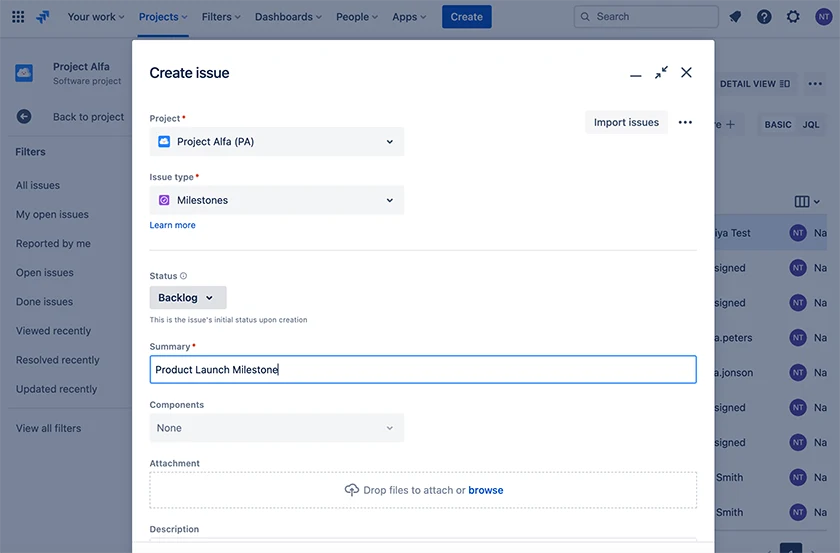
Créez une date d'échéance pour suivre les jalons :
La date d'échéance est un excellent moyen de suivre les étapes de Jira. Créer un nouveau champ personnalisé Date d'échéance, et lien dans Schémas de configuration des champs. Vous pouvez l'utiliser pour fixer des échéances pour les tâches et les jalons des projets et suivre les progrès. En outre, la date d'échéance peut être utilisée pour générer des rapports afin de mesurer les progrès et d'identifier les domaines à améliorer.
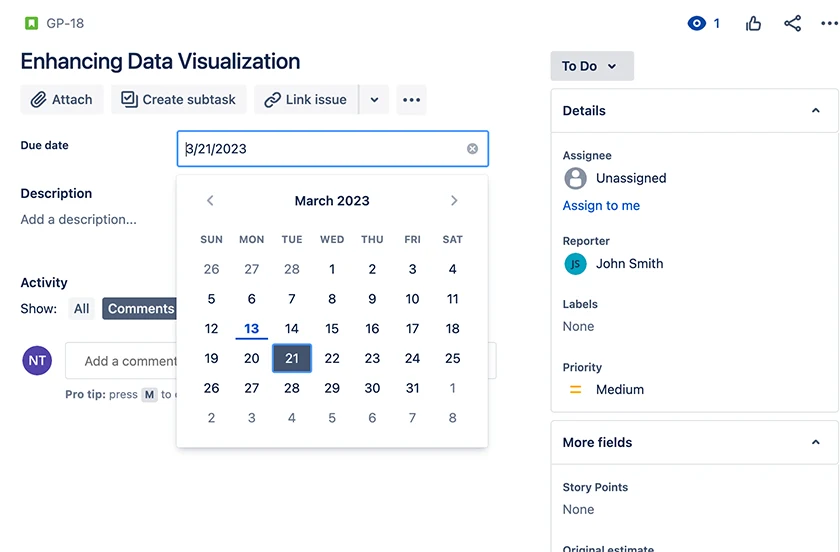
Créez un statut de flux de travail Jira personnalisé pour Milestones et utilisez-le pour le champ Status :
Vous pouvez créer un flux de travail personnalisé pour les jalons et l'utiliser dans État terrain à Jira. Il est préférable de créer des jalons comme dernière étape du flux de travail. Mais cette méthode indiquera la progression et le jalon terminé du projet, mais ne suivra pas votre jalon à temps.
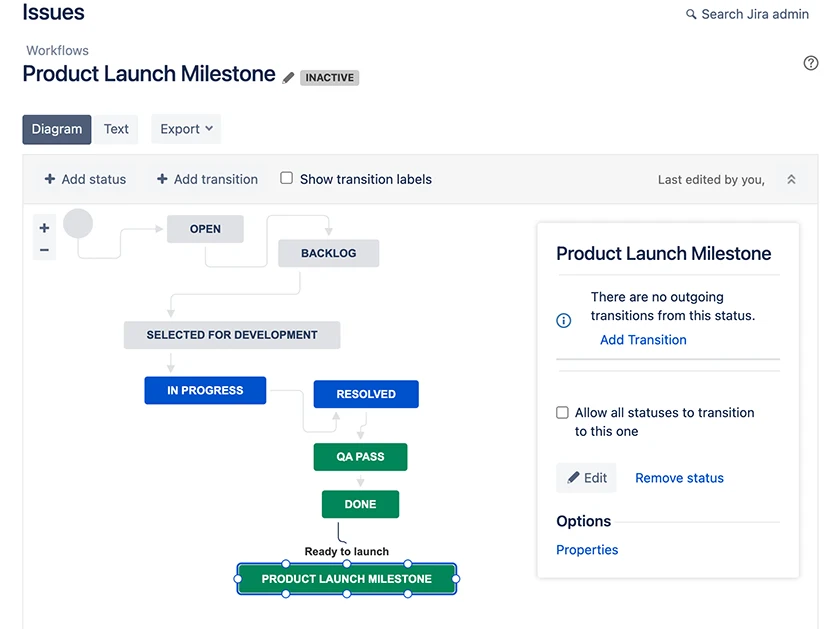
Créez une version Release dans Jira pour suivre les jalons
Les versions de publication peuvent également être utilisées pour suivre les jalons de Jira en créant une version de publication distincte pour chaque jalon. Cela vous permettra de suivre les progrès et de fixer des délais.
Vous pouvez également ajouter des problèmes au jalon et configurer des notifications pour que votre équipe reste sur la bonne voie et que le jalon soit franchi à temps. Dans chaque numéro lié à un jalon, vous verrez une version liée au nom de votre jalon.
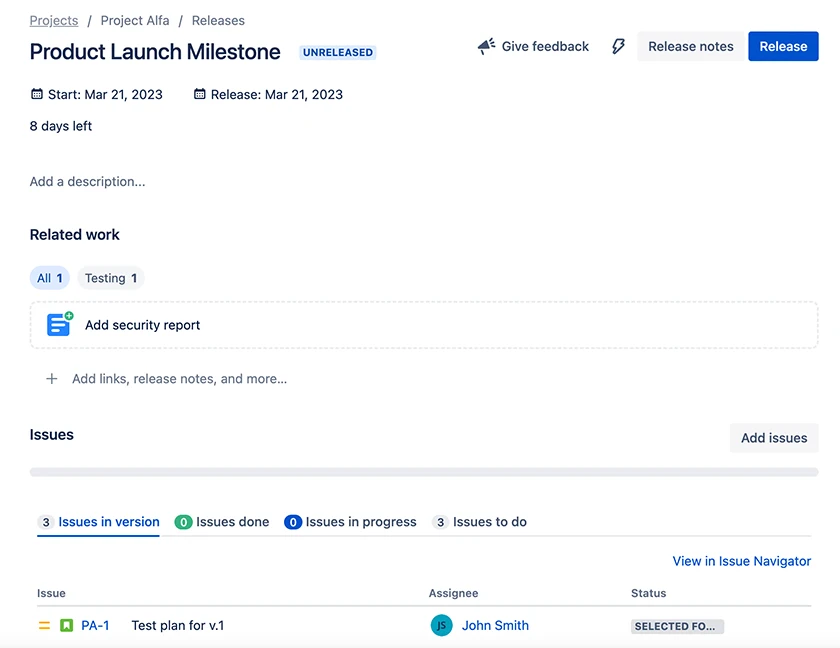
Créez une épopée avec une date limite pour suivre les jalons
Vous pouvez créer un Épique avec une date limite pour suivre vos étapes. Vous pouvez également créer des sous-tâches pour chaque jalon et les affecter au Épique. Ou vous pouvez lier les problèmes à Épique. Cela fournira une vision claire de la progression de chaque étape.
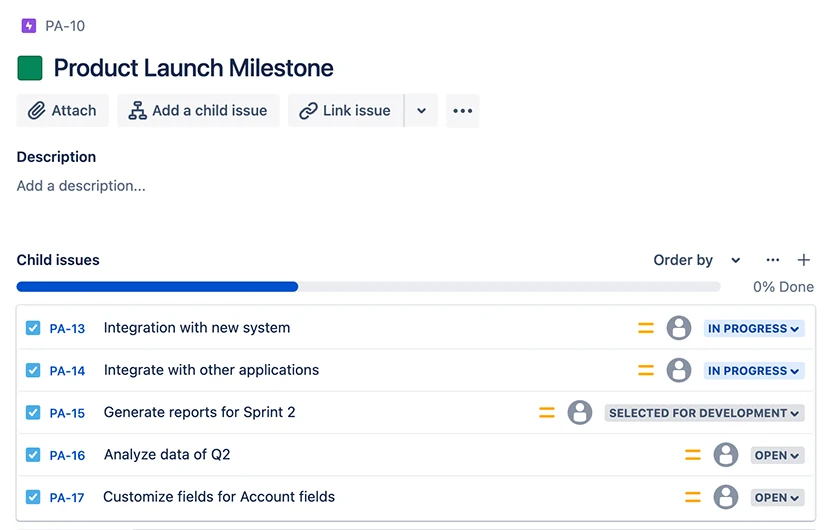
Utilisez une application tierce telle que Activity Timeline pour suivre les jalons :
Il est possible d'ajouter des jalons dans Jira à l'aide d'ActivityTimeline. ActivityTimeline facilite leur création et leur suivi grâce à son interface intuitive et à ses puissantes fonctionnalités de création de rapports.
Vous pouvez créer des jalons en cliquant sur l'icône « Jalons » dans la barre de navigation supérieure. Un tableau avec un panneau de jalons s'affichera, saisir les détails, tels que ceux relatifs à votre jalon, puis utiliser la vue chronologique pour suivre visuellement les progrès et gérer les tâches.
Enfin, vous pouvez générer des rapports pour identifier les domaines à améliorer et apporter les ajustements nécessaires.
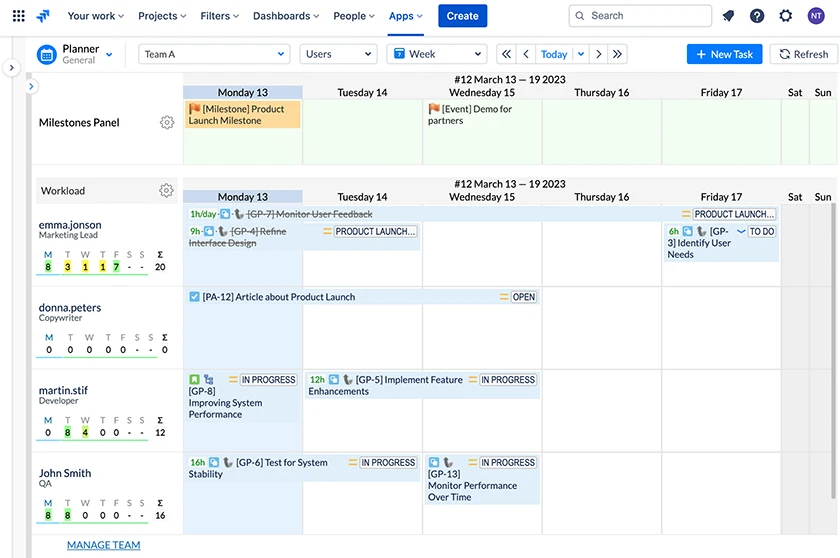
Comment suivre les jalons dans Jira avec ActivityTimeline ?
ActivityTimeline facilite la création et le suivi des jalons Jira. Grâce à son interface intuitive, vous pouvez rapidement définir vos jalons et commencer à suivre les progrès.
Voici comment commencer :
Création d'un projet
Tout d'abord, vous aurez besoin d'un nouveau projet dans Jira. Pour chaque jalon, vous devrez choisir un projet (si vous en avez plusieurs).
Sélectionnez un jour pour définir un jalon
Vous pouvez ensuite créer vos jalons en cliquant sur un jour sélectionné où les jalons doivent être créés.
Créez des jalons
Une fois que vous avez défini votre projet, vous pouvez commencer à créer des jalons. Vous pouvez le faire en cliquant sur l'icône « Jalons » dans le coin supérieur droit du tableau de bord. Puis Panel Milestones va apparaître.
Vous pouvez donner un nom au jalon et sélectionner un projet qui appartient à ce jalon. Vous pouvez faire glisser le jalon déjà créé vers différentes dates et le modifier ou le supprimer si nécessaire.
Sélectionnez l'un des cinq types de jalons
À partir de là, vous pouvez sélectionner cinq types de jalons personnalisés différents : tâche d'étape générale, événement, publication, livraison et date limite. Ou vous pouvez créer votre propre type de jalon dans Administration.
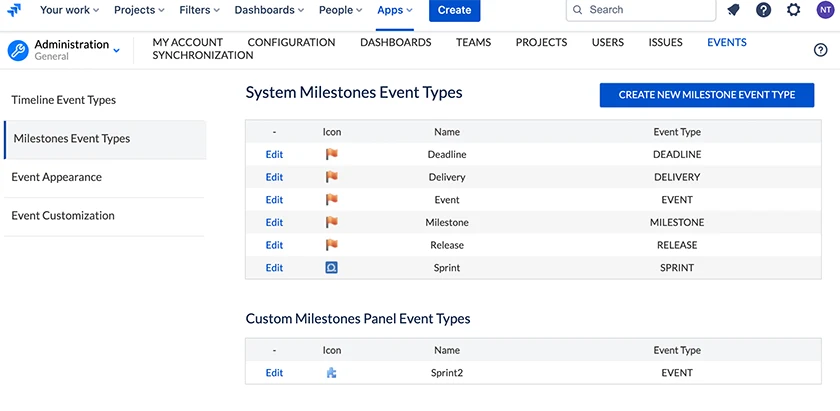
Commencez à suivre les jalons
Une fois que vous avez créé un jalon, vous pouvez commencer à suivre les progrès. Pour ce faire, vous pouvez utiliser la vue chronologique d'ActivityTimeline, qui fournit une représentation visuelle facile à comprendre des progrès.
Vous pouvez utiliser ActivityTimeline Rapports vue pour générer des rapports sur l'avancement de votre projet. Il s'agit d'un excellent moyen de visualiser l'avancement de votre projet, de voir le chemin critique dans la réalisation de vos jalons et d'identifier les domaines à améliorer.
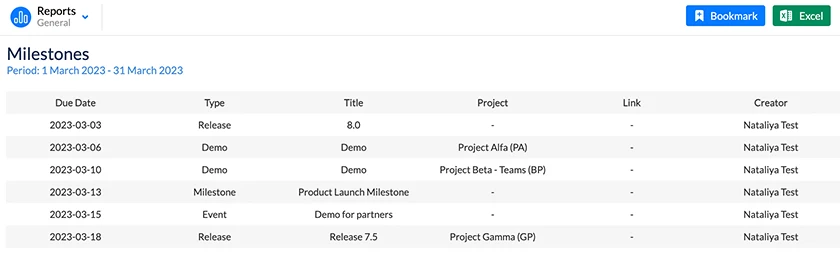
Comment utiliser les jalons dans la pratique ?
Voici deux exemples de Jira Milestones :
Exemple 1 : définition de jalons pour un projet de développement logiciel Pour un projet de développement logiciel, un chef de projet peut souhaiter fixer des jalons pour les principaux livrables, tels que :
- Prototypage (date d'achèvement estimée : 1 semaine)
- Version bêta (date d'achèvement estimée : 2 semaines)
- La version finale (date d'achèvement estimée : 6 semaines)
À l'aide d'ActivityTimeline, le chef de projet peut facilement créer et suivre ces jalons. Ils peuvent également utiliser la vue chronologique pour suivre les progrès et Kanban vue pour gérer les tâches. Enfin, ils peuvent générer des rapports pour visualiser les progrès et identifier les domaines à améliorer.
Exemple 2 : Fixer des jalons pour un projet de développement de site Web Pour un projet de développement de site Web, un chef de projet peut souhaiter fixer des jalons pour les principaux livrables, tels que :
- Conception (date d'achèvement estimée : 2 semaines)
- Développement (date d'achèvement estimée : 4 semaines)
- Tests et assurance qualité (date d'achèvement estimée : 1 semaine)
- Lancement (date d'achèvement estimée : 2 semaines)
Réflexions finales
ActivityTimeline facilite la création et le suivi des jalons Jira. Avec son interface intuitive et ses puissantes fonctionnalités de reporting, c'est un outil essentiel pour tout chef de projet. Donc, si vous recherchez un moyen plus efficace de gérer les jalons, essayez ActivityTimeline.
















